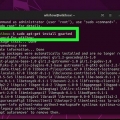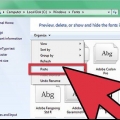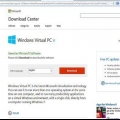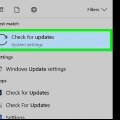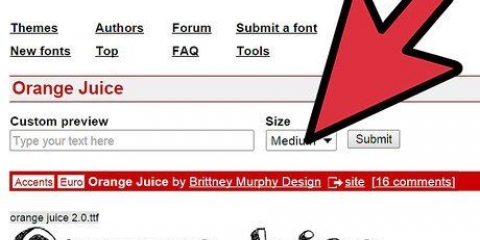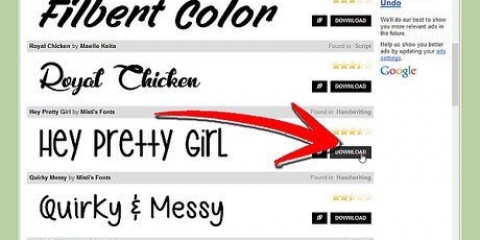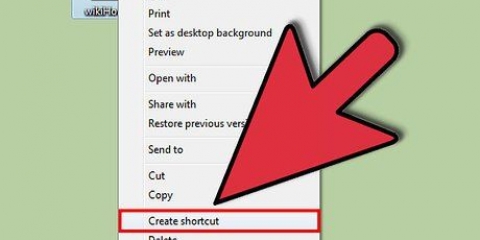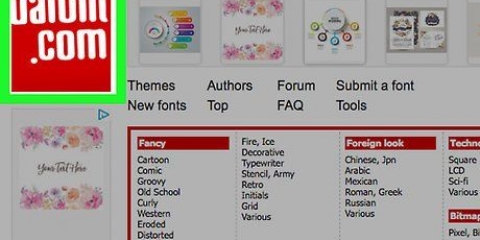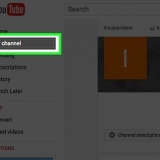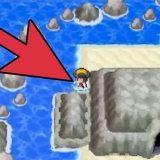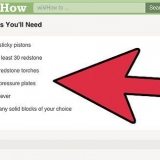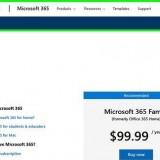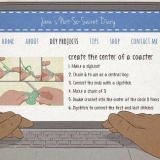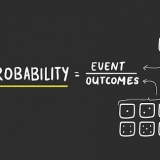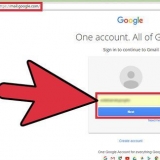I font possono essere scaricati come file ZIP o RAR, o semplicemente come file del font stesso (TTF o OTF). Se scarichi un file ZIP, fai doppio clic su di esso per aprirlo e individuare il file del carattere. Trascina i file sul desktop o fai clic sul pulsante "Disimballare tutto". Se scarichi un file RAR, avrai bisogno di un programma in grado di aprire file RAR come WinRAR o il programma 7-Zip. Evita qualsiasi tipo di carattere offerto come file EXE o come file di installazione.

Puoi anche fare clic con il pulsante destro del mouse sul file di font o su più file di font contemporaneamente e "installare" Selezione. Un altro metodo di installazione è il seguente: vai al Pannello di controllo dal menu Start, vai a "Mostra come"e poi a "Piccole icone", apri la sezione "Caratteri" e trascina i file nell`elenco.


Fare clic su Start e aprire il Pannello di controllo. Usa il menù "Mostra come" e seleziona "Piccole icone" o "bigicon". Apri l`opzione "Caratteri". Trova il carattere che desideri rimuovere dall`elenco. Puoi utilizzare la barra di ricerca nella parte superiore della finestra. Fare clic con il pulsante destro del mouse sul carattere che si desidera rimuovere e selezionare "rimuovere". Ti verrà chiesto di confermare che desideri eliminare il carattere. Tutti i documenti che hai creato con quel font inizieranno a usare il font di sistema.
Puoi scaricare la piattaforma da app portatili.com/scarica. 






Installazione dei caratteri in windows 7
Contenuto
Windows 7 consente di aggiungere rapidamente nuovi file di font se si dispone dell`accesso come amministratore. Ti consente di creare documenti unici che si distinguono dalla massa. Se non disponi dell`accesso come amministratore, c`è un altro modo per aggiungere caratteri senza dover contattare il reparto IT per modificare le autorizzazioni del tuo account.
Passi
Metodo 1 di 2: con accesso amministratore

1. Accedi come amministratore (amministratore). Sarà necessario accedere come amministratore per installare i file dei caratteri. Se non disponi dell`accesso come amministratore, controlla la sezione successiva per una soluzione alternativa.
- Puoi utilizzare un trucco del prompt dei comandi per reimpostare la password per l`account amministratore, se non ricordi di cosa si tratta. Avrai bisogno del disco di installazione di Windows 7 per questo. Guarda le istruzioni per le istruzioni.

2. Trova il carattere che desideri scaricare. Esistono diversi siti Web da cui è possibile ottenere file di caratteri. Assicurati che sia un sito affidabile da cui stai per scaricare. I siti Web di font popolari includono o.un. dafont.com, spazio dei caratteri.com e caratteriscoiattolo.com.

3. Fare doppio clic sul file del carattere per aprire la finestra di anteprima. Consente di visualizzare in anteprima l`aspetto del carattere sullo schermo. L`estensione del file dei caratteri potrebbe non essere visibile, ma dovrebbe avere un`icona a forma di foglio di carta con un piccolo "un" in cima.
Dovrai estrarre il file del carattere dallo ZIP o dal RAR prima di poterlo aprire nella finestra Anteprima carattere.

4. clicca su .installare per installare il carattere. Il pulsante si trova nella parte superiore della finestra Anteprima carattere.

5. Conferma che desideri apportare modifiche e inserisci la password dell`amministratore se richiesto. A seconda del computer e delle impostazioni dell`account, il controllo dell`account utente potrebbe chiederti di confermare che desideri aggiungere i caratteri e potresti ricevere un avviso di sicurezza che il tuo file è stato scaricato da Internet. Potrebbe anche essere richiesta la password di amministratore.

6. Usa i tuoi nuovi caratteri. I caratteri vengono installati automaticamente dopo aver confermato di volerli installare. È quindi possibile selezionare i caratteri nei programmi che supportano le modifiche ai caratteri, come Office o Photoshop.
I caratteri meno recenti potrebbero non essere installati correttamente. Assicurati che il carattere che desideri installare sia compatibile con Windows 7.

7. Elimina i caratteri che non desideri più utilizzare. Se non desideri più utilizzare un carattere particolare, puoi rimuoverlo utilizzando lo strumento Caratteri nel Pannello di controllo.
Metodo 2 di 2: senza accesso come amministratore

1. Scarica la piattaforma PortableApps. Questo è un programma che ti permette di creare un programma mobile "produrre", così puoi installare i font senza avere l`accesso come amministratore. Questo è ottimo per le scuole o l`ambiente di lavoro in cui non devi seccare il reparto IT ogni volta che hai bisogno di un nuovo font.

2. Avvia l`installazione. L`installazione dei programmi normalmente richiede l`accesso come amministratore, ma è possibile impostare la piattaforma per l`installazione in una directory utente per aggirare tale restrizione.

3. Scegliere "Imposta una posizione personalizzata" quando viene richiesto un percorso di installazione. Scegli il tuo desktop, perché non hai bisogno dell`accesso come amministratore per questo ambiente personale. Puoi anche usare la mappa "I miei documenti.

4. Apri la cartella "app portatili" creato sul desktop. Apri la cartella "app portatili.com" e poi la cartella "Date".

5. Crea una cartella "caratteri" nella mappa "Date". Potrebbe esserci già una cartella con quel nome. In caso contrario, fare clic con il tasto destro e selezionare "Nuovo" → "cartella". Assegna un nome alla cartella "caratteri".

6. Posiziona tutti i font scaricati che desideri installare nella nuova cartella. Puoi copiarli e incollarli o trascinarli dalla cartella Download.
Scarica solo font da fonti attendibili. Se si desidera utilizzare i caratteri per scopi commerciali, è necessario che siano concessi in licenza per l`uso gratuito.

7. Esci dalla piattaforma facendo clic con il pulsante destro del mouse sulla sua icona nella barra delle applicazioni e seleziona "Uscita". Riavvia la piattaforma dopo che è stata spenta.

8. Usa i tuoi nuovi caratteri. I tuoi nuovi caratteri dovrebbero ora apparire in qualsiasi programma che supporti i nuovi caratteri. Puoi aggiungere nuovi font alla cartella Fonts nella directory Platform quando vuoi aggiungerne altri.
Avvertenze
Se desideri utilizzare un nuovo carattere per creare un documento che desideri inviare ad altri, non potranno vedere il nuovo carattere a meno che tu non crei una versione PDF del documento. Ciò manterrà il carattere visibile a tutti. Consulta le istruzioni per ulteriori informazioni sulla creazione di un file PDF.
Articoli sull'argomento "Installazione dei caratteri in windows 7"
Condividi sui social network:
Simile
Popolare